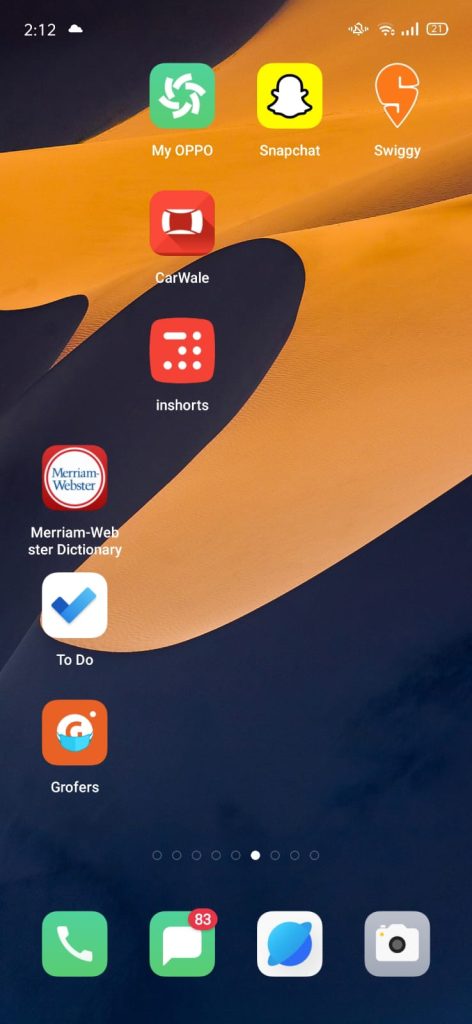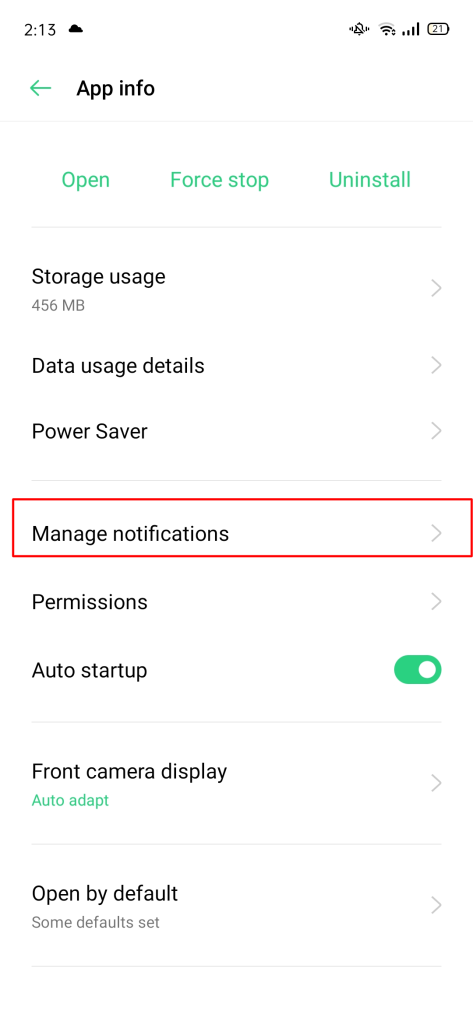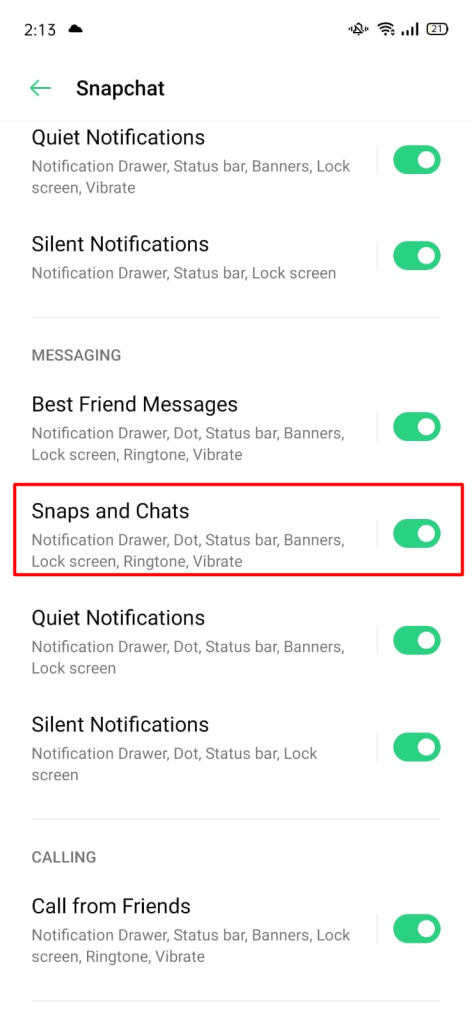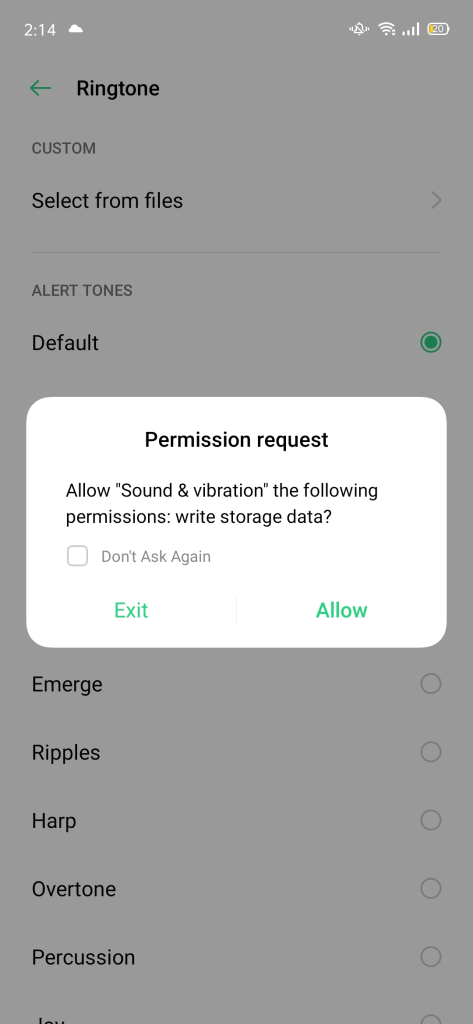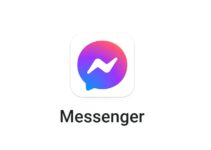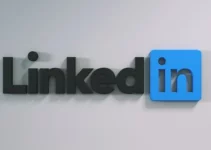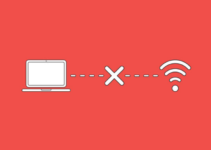Você sabe como mudar o som de notificação do snapchat no Android? Se não o fizer, não há com o que se preocupar. Porque vamos mostrar-lhe como.
Snapchat, às vezes conhecido como o “Novo tipo de câmera” por alguns, é um serviço de mensagens multimídia desenvolvido pela Snap Inc. em 2011.
Vamos dar uma olhada em como personalizar as notificações do Snapchat para dispositivos Android e iPhone neste artigo.
Usuários de dispositivos iOS e Android podem usar o aplicativo Snapchat. O Snapchat para iOS e o Snapchat para Android têm apenas pequenas diferenças em suas interfaces de usuário.
Os dispositivos iOS e Android se comportam de maneira diferente quando se trata de configurar as notificações do Snapchat. O objetivo deste artigo é orientá-lo em um tutorial sobre como alterar as notificações de cada um desses dispositivos.
Como alterar o som de notificação do Snapchat no Android?
As etapas a seguir se aplicam à versão 10 do Android. As etapas podem variar um pouco dependendo da versão do Android, mas o processo seria semelhante. Apenas o posicionamento dos botões varia.
1. Na tela inicial do telefone, toque no ícone Configurações. Uma lista de várias configurações do Android pode ser encontrada aqui.
2. Selecione “Aplicativos e notificações” no menu Configurações. A partir daqui, você pode alterar as configurações de aplicativos individuais.
3. Na próxima tela, você verá uma lista de todos os aplicativos instalados. Clique “VER TODOS OS APLICATIVOS”.
4. Na lista de todos os aplicativos, procure o aplicativo Snapchat.
5. Toque em notificações na tela de informações do aplicativo.
6. Você será direcionado para a página Configurações de notificação. Clique em Snaps e bate-papos.
7. Navegue até a tela Categoria de notificação. Clique em Avançado.
8. Existem opções na tela, como Pop na tela, Vibrações e Sons. Escolha Som.
9. Seu toque personalizado pode ser escolhido na tela de som ou você pode selecionar qualquer toque.
O som de notificação do Snapchat foi atualizado com sucesso. Seu novo alerta/toque aparecerá em todas as notificações do Snapchat.
Além disso, você pode usar as opções “Chamada de amigos” ou “Chamada perdida” para alterar o toque do Snapchat.
As chamadas do Snapchat seriam afetadas pela alteração do toque, pois essa é uma configuração no nível do sistema.
Aqui estão as etapas que você pode seguir para alterar o som das notificações do Snapchat:
- Escolha "Som e vibração" em Configurações.
- Para ativar sons e vibrações de notificação, role para baixo.
- No armazenamento interno, você pode escolher um toque personalizado ou o som do sistema preferido.
Se você seguir esta etapa, receberá todas as notificações com o mesmo som.
Como alterar o som de notificação do Snapchat no iPhone?
Pessoal, sei que vocês podem achar isso doloroso, mas não podem alterar os sons de notificação padrão do Snapchat agora. Os alertas de mensagem do Snapchat no aplicativo iOS usam sons pré-criados.
Por que o Snapchat não oferece aos usuários do iOS a opção de alterar o tom de alerta?
Os desenvolvedores do Snapchat definiram um tom de alerta padrão (não é o tom padrão do seu telefone, mas aquele que eles definiram).
Talvez você esteja se perguntando por que mudar o tom do Snapchat não é possível para aplicativos como WhatsApp e Facebook.
Nas chamadas de áudio/vídeo do Snapchat, podemos, no entanto, ajustar o som. Não há toque padrão definido para as chamadas de áudio/vídeo do Snapchat pela equipe de desenvolvedores, então o toque que você ouvirá será o mesmo de qualquer outra chamada normal.
Se você estiver usando um dispositivo iOS, poderá alterar o toque para as chamadas de áudio/vídeo do Snapchat da seguinte maneira:
- Seu dispositivo iOS exibirá o ícone Configurações.
- Na guia Sons e Haptics, toque em.
- Você pode alterar o som na opção Toque em Padrões de som e vibração. As opções de som são inúmeras.
- Como essa é uma configuração no nível do sistema que modificamos, alterar o toque afetaria os toques de todas as chamadas, não apenas das chamadas do Snapchat.
FAQs:
Como desativar os sons do Snapchat?
O som pode ser desativado ou as próprias notificações podem ser desativadas. Sempre que possível, é melhor desligar o som, pois ao desativar as notificações, você não receberá nenhum alerta do Snapchat. Você pode desativar o som do Snapchat no seu iPhone seguindo as etapas abaixo: 1. Selecione Configurações no menu. 2. Selecione Notificações no menu. 3. Localize o aplicativo Snapchat rolando para baixo. Clique no aplicativo. 4. O ícone de Sons ficará visível. Clique no botão de alternância para desativá-lo. As etapas a seguir ajudarão você a desligar o som no Snapchat (versão 10 para Android): 1. Pressione o botão de configurações. 2. Clique em Aplicativos e notificações. 3. Selecione Todos os aplicativos no menu. 4. Clique no Snapchat depois de procurá-lo. 5. Clique em Notificações. 6. Selecione “Snaps e bate-papos”. 7. Pressione o botão Avançado. 8. Selecione Nenhum no menu “Som”.
Links Rápidos:
- Nomes engraçados do Snapchat para histórias particulares
- Como fazer login no Snapchat no computador/PC?
- Como corrigir o erro do aplicativo Snapchat não abre?
- Estatísticas do Snapchat
- Como excluir mensagens do Snapchat que a outra pessoa salvou?
- Como fazer um perfil público no Snapchat?
Conclusão: como alterar o som de notificação do Snapchat em 2022?
Aqui está um tutorial sobre como alterar o som das notificações do Snapchat em iPhones e Android dispositivos.
Se você achou este artigo útil, compartilhe-o com seus amigos. Sinta-se à vontade para entrar em contato conosco através da página de contato se tiver alguma dúvida sobre isso.